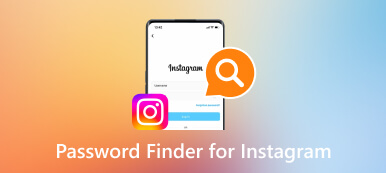Zaboravili ste lozinku za Twitter? Ovdje je vodič za ponovno postavljanje i promjenu
Kao jedna od najpopularnijih aplikacija za društvene medije, Twitter (sada X) daje nam dobar način da podijelimo svoje ideje i živote i pogledamo druge. Svaki put kada se ulogiramo da vidimo što se dogodilo, moramo unijeti korisničko ime i lozinku. Ali ponekad, nakon što ih unesete i dodirnete Prijaviti se, piše: "Žao nam je, nismo mogli pronaći vaš račun." ili "Pogrešna lozinka!" Ako zaboravio si lozinku za Twitter, ne brini. Ovaj vodič će vam pomoći. Naučit ćete kako promijeniti ili poništiti lozinku za Twitter čak i ako ste zaboravili svoje korisničko ime ili vaša e-pošta ne postoji.
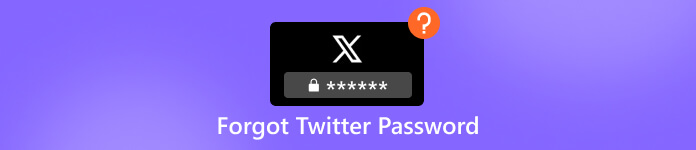
- Dio 1. 2 metode za promjenu ili poništavanje lozinke na Twitteru
- Dio 2. Najbolje rješenje za čuvanje Twitter lozinke
- Dio 3. Česta pitanja o zaboravljanju lozinke za Twitter
Dio 1. 2 metode za promjenu ili poništavanje lozinke na Twitteru
Postoje 2 načina da promijenite ili poništite lozinku za Twitter. Prvi je pomoću vašeg korisničkog imena, a drugi putem vašeg e-maila ili broja telefona.
Promijenite Twitter lozinku s korisničkim imenom
Ako se još uvijek sjećate svog korisničkog imena, ali ste zaboravili lozinku za Twitter, ova metoda će vam odgovarati. Za promjenu lozinke slijedite korake u nastavku. Ovdje kao primjer uzimamo web stranicu Twitter (X). Za promjenu lozinke možete koristiti i ove korake na svom telefonu.
Korak 1Ići twitter.com i kliknite na Prijaviti se. Unesite svoje korisničko ime. Kliknite na Zaboravili ste lozinku?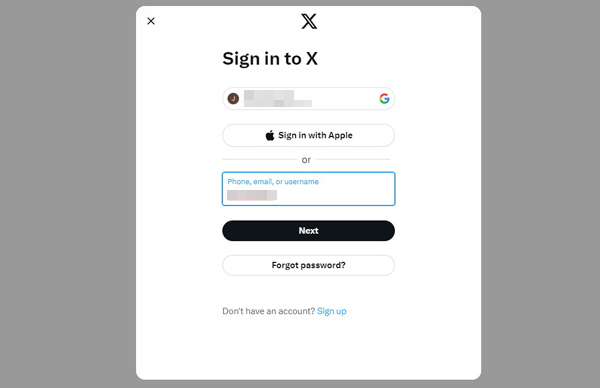 Korak 2Pojavit će se prozor i omogućiti vam da unesete svoju e-poštu, broj telefona ili korisničko ime. Ako se sjećate svog korisničkog imena, upišite svoje korisničko ime. Ako unesete svoju e-poštu ili telefonski broj u ovom koraku, od vas će se tražiti da unesete svoje korisničko ime i kasnije.
Korak 2Pojavit će se prozor i omogućiti vam da unesete svoju e-poštu, broj telefona ili korisničko ime. Ako se sjećate svog korisničkog imena, upišite svoje korisničko ime. Ako unesete svoju e-poštu ili telefonski broj u ovom koraku, od vas će se tražiti da unesete svoje korisničko ime i kasnije. 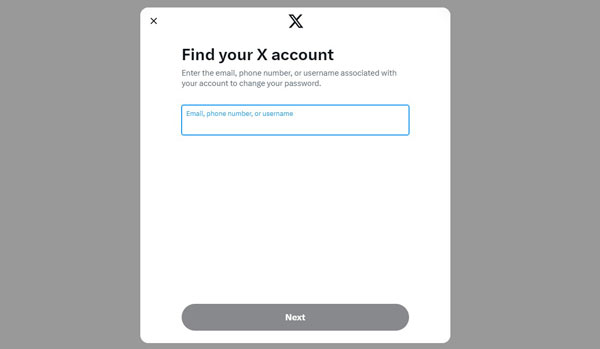 Korak 3Tada će vam Twitter htjeti poslati kod za potvrdu na vašu e-poštu ili mobilni telefon (ako je vaš broj telefona dodan vašem Twitter računu). Zatim kliknite Sljedeći.
Korak 3Tada će vam Twitter htjeti poslati kod za potvrdu na vašu e-poštu ili mobilni telefon (ako je vaš broj telefona dodan vašem Twitter računu). Zatim kliknite Sljedeći. 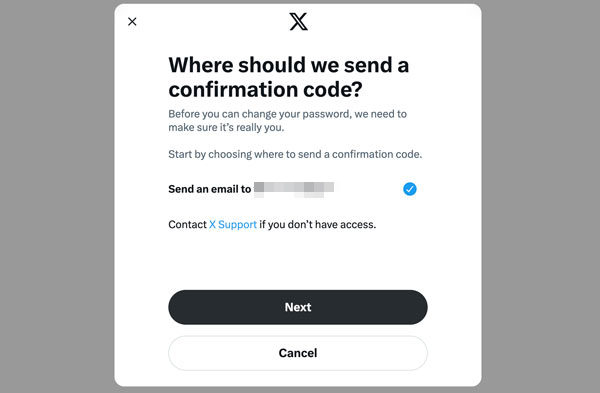 4. korakKasnije ćete dobiti e-mail ili tekstualnu poruku poslanu od Twittera. Sadrži vaš kod. Unesite kod i kliknite na Sljedeći.
4. korakKasnije ćete dobiti e-mail ili tekstualnu poruku poslanu od Twittera. Sadrži vaš kod. Unesite kod i kliknite na Sljedeći. 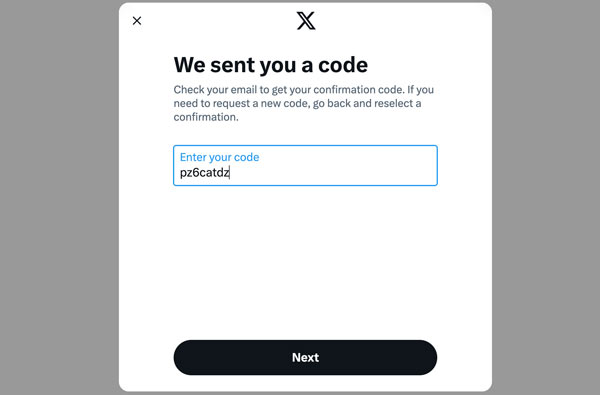 Korak 5Bit ćete preusmjereni na stranicu Odaberite novu lozinku. Zatim će se od vas tražiti da unesete svoju novu lozinku i potvrdite je. Na kraju kliknite na Promjena lozinke.
Korak 5Bit ćete preusmjereni na stranicu Odaberite novu lozinku. Zatim će se od vas tražiti da unesete svoju novu lozinku i potvrdite je. Na kraju kliknite na Promjena lozinke. Na taj se način vaša lozinka za Twitter mijenja i možete se ponovno prijaviti.
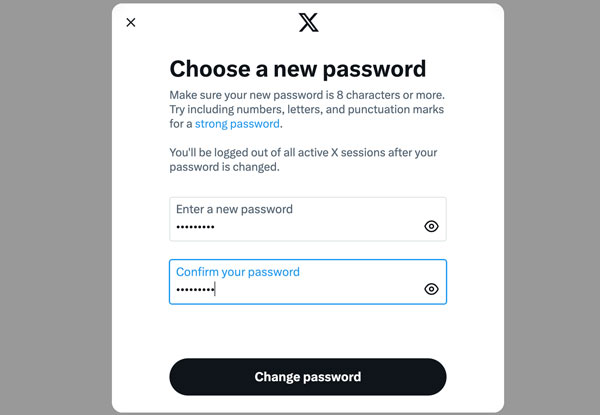
Poništite lozinku za Twitter s e-poštom ili telefonskim brojem
Budući da je svačije Twitter korisničko ime jedinstveno, vaše Twitter korisničko ime vjerojatno sadrži neka nepravilna slova i brojke. Teško se toga sjetiti. Ako ste zaboravili svoje korisničko ime, morate upotrijebiti svoju e-poštu ili mobitel za resetiranje lozinke.
Korak 1Idite na web stranicu twitter.com/account/begin_password_reset. Unesite svoju e-poštu ili broj mobitela koji je povezan s Twitterom i kliknite traži.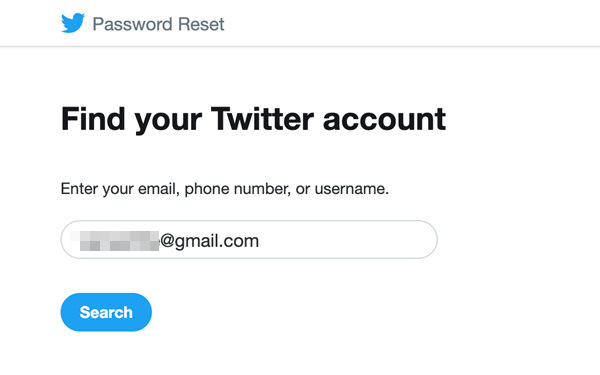 Korak 2Twitter će vas pitati kako želite poništiti lozinku. Možete odabrati e-mail ili broj telefona. I onda kliknite Sljedeći.
Korak 2Twitter će vas pitati kako želite poništiti lozinku. Možete odabrati e-mail ili broj telefona. I onda kliknite Sljedeći. 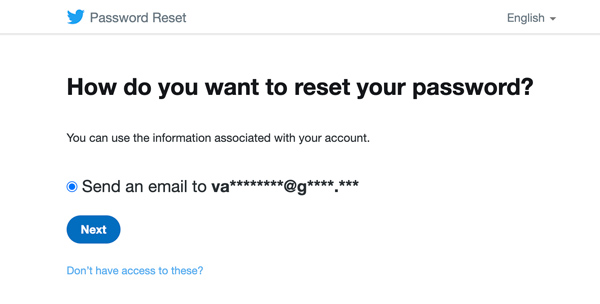 Korak 3Twitter će vam poslati kod putem e-pošte ili poruke. Nakon što ga dobijete, unesite ga, a zatim kliknite na Potvrdi.
Korak 3Twitter će vam poslati kod putem e-pošte ili poruke. Nakon što ga dobijete, unesite ga, a zatim kliknite na Potvrdi. 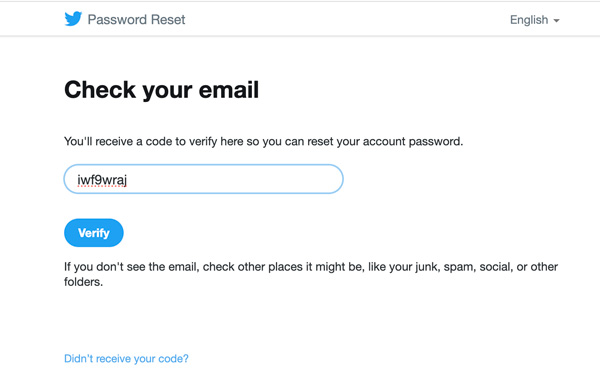 4. korakSljedeća stranica je Vraćanje izvorne lozinke. Morate dva puta unijeti novu lozinku i kliknuti na Resetiranje lozinke. Zatim se vaša lozinka za Twitter poništava.
4. korakSljedeća stranica je Vraćanje izvorne lozinke. Morate dva puta unijeti novu lozinku i kliknuti na Resetiranje lozinke. Zatim se vaša lozinka za Twitter poništava. 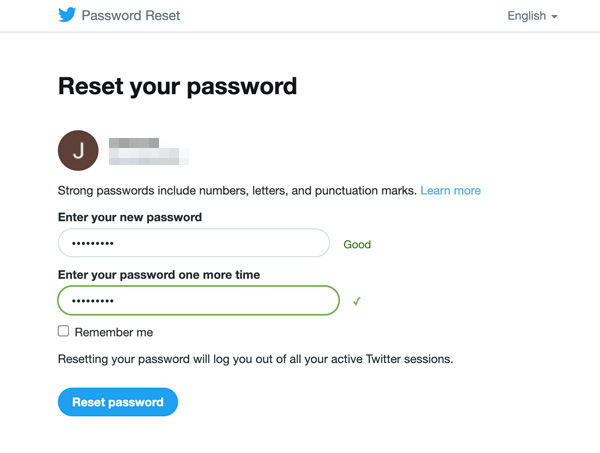
Ako ste ovdje pročitali ovaj članak, možda ćete otkriti da je za promjenu lozinke za Twitter uvijek potreban e-mail ili telefonski broj povezan s Twitterom. Što ako ste zaboravili svoje korisničko ime, nemate valjanu e-poštu, a vaš telefonski broj nije u upotrebi ili nije dodan na vaš Twitter račun? Tužno je reći da ga vjerojatno niste mogli pronaći ili promijeniti.
Međutim, ako još uvijek imate svoje korisničko ime, možete pokušati otići na pomoć za Twitter, poslati svoje korisničko ime i dati im što više pojedinosti kako bi vam pomogli pronaći ga. Ali ova metoda ne radi uvijek s 100% sigurnošću.
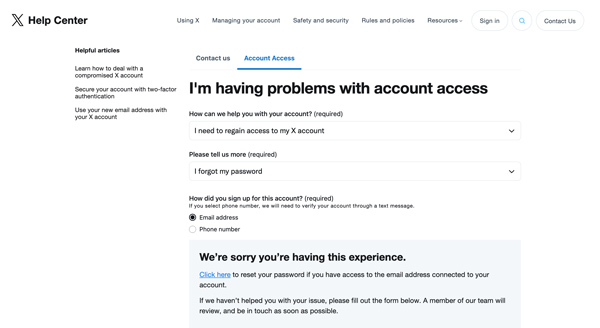
Dio 2. Najbolje rješenje za čuvanje Twitter lozinke
Iako postoje načini za pronalaženje lozinki za Twitter, potrebno je previše truda i vremena. Možda se pitate kako čuvati lozinku na sigurnom mjestu gdje je možete vidjeti kad god poželite i ne morate se brinuti da ćete je izgubiti. Zahvaljujući naprednoj tehnologiji, ovdje je najbolji čuvar lozinki za Twitter za svakog korisnika iPhonea: imyPass Password Manager.
Ovaj alat može spremiti ne samo vašu zaporku za Twitter, već i zaporke za sve druge aplikacije, uključujući YouTube, Facebook, Instagram, Wi-Fi, Apple ID i druge. Pomoću njega možete vidjeti bilo koju lozinku na svom iPhoneu i spremiti je kao datoteku za buduću upotrebu. Jednostavno kliknite gumb Preuzmi, slijedite korake i iskusite njegovu pogodnost sada.
Korak 1Preuzmite, instalirajte i pokrenite Twitter čuvar lozinki na svom računalu. Korak 2Upotrijebite podatkovni kabel za povezivanje iPhonea s računalom. Korak 3Nakon što je veza obavljena, vidjet ćete upit Skenirajte lozinku(e) na uređaju. Klik Početak u donjem desnom kutu i pustite upravitelja zaporki da skenira zaporke.
Korak 3Nakon što je veza obavljena, vidjet ćete upit Skenirajte lozinku(e) na uređaju. Klik Početak u donjem desnom kutu i pustite upravitelja zaporki da skenira zaporke.  4. korakNakon nekog vremena, dat će vam informacije o lozinci za iPhone. Na lijevoj strani su kategorije vaših zaporki, kao što su aplikacije, Wi-Fi, e-pošta i drugo. S desne strane su određene lozinke navedene u obrascu. Da biste vidjeli svoju Twitter lozinku, kliknite na Lozinka za web i aplikaciju na lijevoj strani i pronađite Cvrkut. Ako ih želite zadržati kao datoteku za sigurnosno kopiranje, kliknite na Izvoz.
4. korakNakon nekog vremena, dat će vam informacije o lozinci za iPhone. Na lijevoj strani su kategorije vaših zaporki, kao što su aplikacije, Wi-Fi, e-pošta i drugo. S desne strane su određene lozinke navedene u obrascu. Da biste vidjeli svoju Twitter lozinku, kliknite na Lozinka za web i aplikaciju na lijevoj strani i pronađite Cvrkut. Ako ih želite zadržati kao datoteku za sigurnosno kopiranje, kliknite na Izvoz. 
To je najlakši i najsigurniji način za spremanje svih lozinki na vaš iPhone. Ne samo da ih može spasiti, već vam i pomoći da vratite lozinke. Na primjer, možete ga koristiti i za oporavite svoju Facebook lozinku.
Dio 3. Česta pitanja o zaboravljanju lozinke za Twitter
Što učiniti ako zaboravim lozinku za Twitter?
Na Twitter stranici za prijavu kliknite na Zaboravili ste lozinku? i slijedite korake za provjeru i promjenu lozinke. Ili idite na web mjesto za poništavanje lozinke za Twitter da biste postavili novu lozinku.
Kako vratiti svoj Twitter račun bez e-pošte ili telefonskog broja?
Ako se još uvijek sjećate svog korisničkog imena, idite u Twitter centar za pomoć i pošaljite zahtjev za vraćanje svog računa. Ne zaboravite napisati detaljne podatke koji se odnose na vaš račun kako biste dokazali da je vaš. Ako se ne sjećate svog korisničkog imena, bit će teško vratiti svoj Twitter račun.
Hoće li mi Twitter poslati kod ako zaboravim lozinku?
Da. Ako ste zaboravili lozinku za Twitter, trebate promijeniti ili poništiti lozinku na Twitteru. Tijekom procesa možete dopustiti Twitteru da pošalje kod putem e-pošte ili telefonskog broja koji je povezan s vašim Twitter računom.
Zašto se ne mogu prijaviti na Twitter?
Vjerojatno ste unijeli krivo korisničko ime ili lozinku. Ako nije, možete provjeriti internetsku vezu.
Kako mogu razgovarati s podrškom za Twitter?
traži Twitter centar za pomoć u pregledniku ili idite na web mjesto help.twitter.com/en/forms. Možete potražiti svoj problem u okviru za pretraživanje i pronaći pravu vezu za njegovo rješavanje. Kliknite na poveznicu, ispunite obrazac i pošaljite ga.
Zaključak
Ovaj članak dijeli 2 načina za promjenu ili poništavanje lozinke za Twitter kada zaboravite lozinku za Twitter. Bez obzira jeste li zaboravili korisničko ime, e-mail ili broj telefona, postoji rješenje za vas. Međutim, naučiti promijeniti ili poništiti lozinku za Twitter nije dovoljno za učinkovito upravljanje vašim računima. Pomoglo bi kad biste također imali moćan i praktičan alat, imyPass Password Manager, za čuvanje i sigurnosno kopiranje svih ovih lozinki, pa čak i pomoć kada zaboravite lozinku za iPhone ili iPad. Isprobajte i imat ćete puno lakši i sigurniji način upravljanja svojim lozinkama.